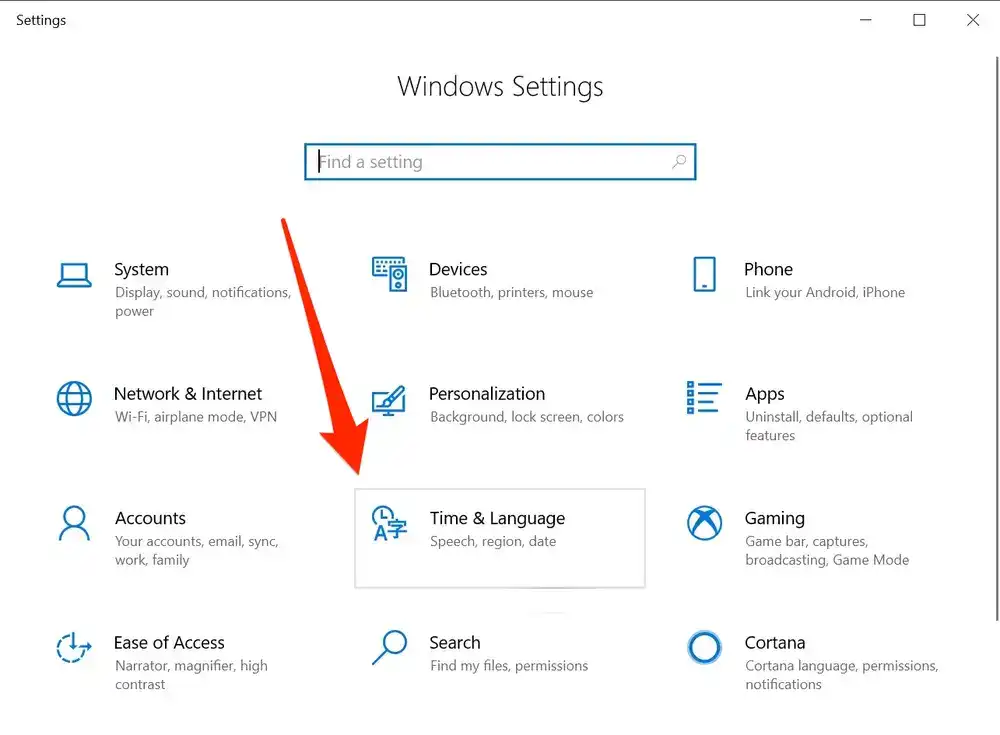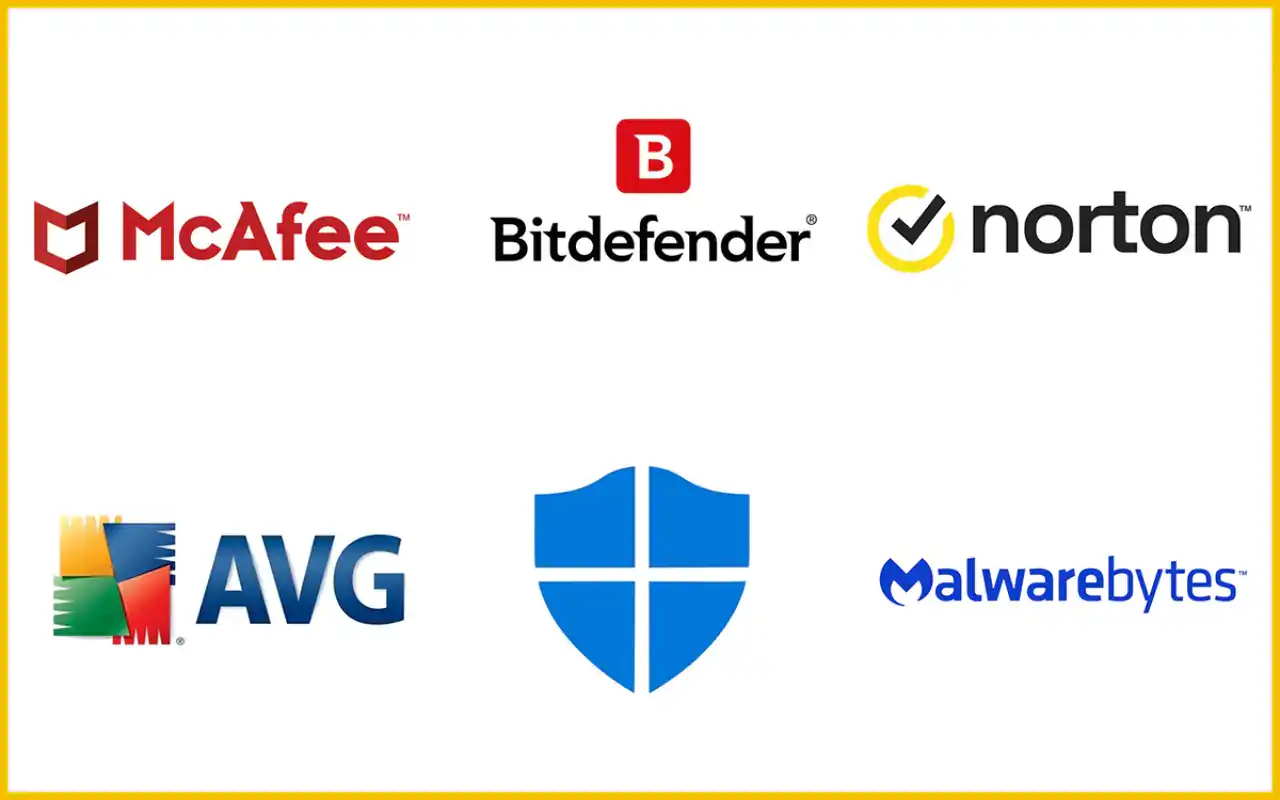אתם רוצים לשנות את שפת המערכת בווינדוס 10 לשפה אחרת, אבל אתם לא יודעים איך? אין צורך לדאוג, כי במדריך זה אני אלמד אתכם איך לעשות את זה בקלות ובמהירות. אתם תצטרכו רק לעקוב אחר 3 צעדים פשוטים, ותוכלו להנות מהמחשב שלכם בשפה המועדפת עליכם.
צעד 1: בחרו את השפה שאתם רוצים להוריד
הצעד הראשון הוא לבחור את השפה שאתם רוצים להוריד ולהתקין על המחשב שלכם. ישנם מאות שפות ואזורים שונים שאתם יכולים לבחור מהם, כך שתוכלו למצוא את השפה המתאימה לכם. כדי לבחור את השפה, עקבו אחר ההוראות הבאות:
- לחצו על התפריט התחל בפינה השמאלית התחתונה של המסך, ואז לחצו על הגלגלת השיניים של הגדרות.
- לחצו על זמן ושפה, ואז לחצו על שפה בתפריט הצדדי השמאלי.
- לחצו על הוספת שפה מתחת לכותרת שפות מועדפות.
- חפשו את השפה שאתם רוצים להוריד בתיבת החיפוש, או גללו את הרשימה עד שתמצאו אותה. לחצו על השפה שאתם רוצים, ואז לחצו על הוספה.
כך תוכלו להוריד את השפה שאתם רוצים לשנות אליה את שפת המערכת שלכם. ההורדה עשויה לקחת כמה דקות, תלוי במהירות האינטרנט שלכם ובגודל השפה. אחרי שההורדה תסתיים, תוכלו לעבור לצעד הבא.
צעד 2: הגדירו את השפה כשפת המערכת הראשית
הצעד השני הוא להגדיר את השפה שהורדתם כשפת המערכת הראשית של המחשב שלכם. זה ישנה את השפה של התפריטים, ההודעות, החלונות, והיישומים של המערכת. כדי להגדיר את השפה, עקבו אחר ההוראות הבאות:
- חזרו לתפריט הגדרות > זמן ושפה > שפה, ואז בחרו את השפה שהורדתם מתחת לכותרת שפות מועדפות.
- לחצו על האפשרות הגדר כשפת המערכת הראשית, ואז לחצו על הפעלה מחדש כדי לאתחל את המחשב שלכם.
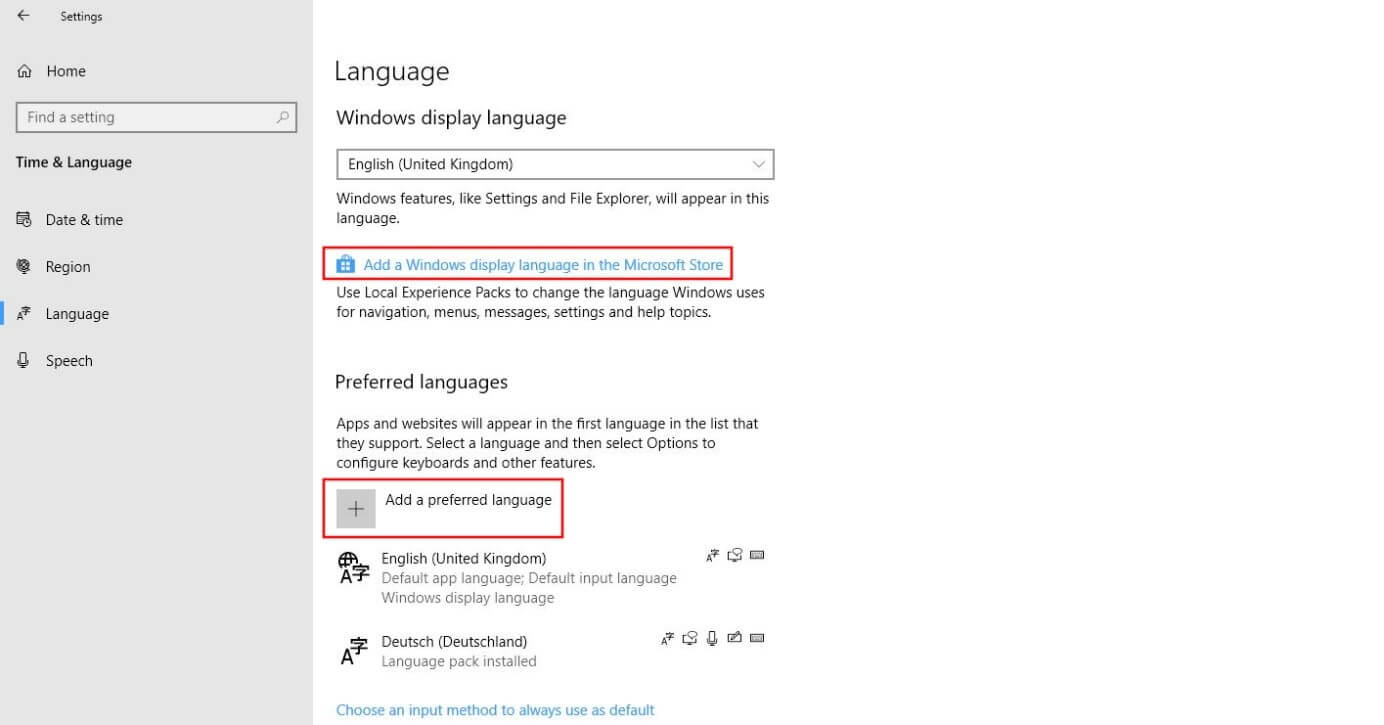
כך תוכלו להגדיר את השפה שאתם רוצים כשפת המערכת הראשית של המחשב שלכם. אחרי שתפעילו מחדש את המחשב שלכם, תוכלו לראות את השינויים בשפה של המערכת. אם אתם רוצים, תוכלו גם לשנות את השפה של המקלדת, התצוגה, והקול של המחשב שלכם באותו התפריט.
צעד 3: בדקו את השינויים
הצעד השלישי הוא לבדוק את השינויים שעשיתם, ולוודא שהם עובדים כראוי. אתם יכולים לעשות את זה באמצעות הבדיקות הבאות:
- פתחו את התפריט התחל, ובדקו אם השפה של האפשרויות והיישומים השתנתה לשפה שבחרתם.
- פתחו את הדפדפן שלכם, ובדקו אם השפה של הדף הראשי והחיפוש השתנתה לשפה שבחרתם.
- פתחו את היישום האהוב שלכם, ובדקו אם השפה של הממשק והתפקוד השתנתה לשפה שבחרתם.
- פתחו את המקלדת שלכם, ובדקו אם אתם יכולים להקליד בשפה שבחרתם, ואם הפריסה והתווים השתנו בהתאם.
- פתחו את הגדרות התצוגה שלכם, ובדקו אם אתם יכולים לשנות את השפה של התפריטים, האייקונים, וההודעות של המערכת.
- פתחו את הגדרות הקול שלכם, ובדקו אם אתם יכולים לשנות את השפה של הקול המדובר, הטקסט לדיבור, והדיבור לטקסט של המערכת.כך תוכלו לבדוק את השינויים שעשיתם, ולוודא שהם עובדים כראוי. אם אתם מרוצים מהשינויים, תוכלו להמשיך להשתמש במחשב שלכם בשפה החדשה. אם אתם לא מרוצים, או שאתם רוצים לשנות שוב את השפה, תוכלו לחזור לתפריט ההגדרות ולבחור את השפה הרצויה.